

Puoi facilmente bloccare i chiamanti FaceTime, i mittenti di Messaggi e altri sul tuo iPhone. Ma cosa succede se stai comunicando sul tuo Mac nel momento in cui ricevi qualcosa da qualcuno che vuoi bloccare?
Puoi facilmente bloccare le persone sul tuo Mac e, in tal caso, verranno bloccate anche sugli altri tuoi dispositivi che utilizzano lo stesso ID Apple. Quindi, ecco come bloccare i chiamanti FaceTime e i mittenti di Messaggi su Mac.
Blocca i chiamanti FaceTime su Mac
Blocco di un nuovo numero
Il modo in cui Apple ha progettato il processo per bloccare i chiamanti FaceTime che non sono nell'elenco dei contatti è un po 'goffo, ma può essere fatto abbastanza rapidamente.
1) Aperto FaceTime.
2) Clicca il Icona info a destra del chiamante.
3) Clicca il Creare pulsante. (Sì, devi prima creare il chiamante come contatto.)
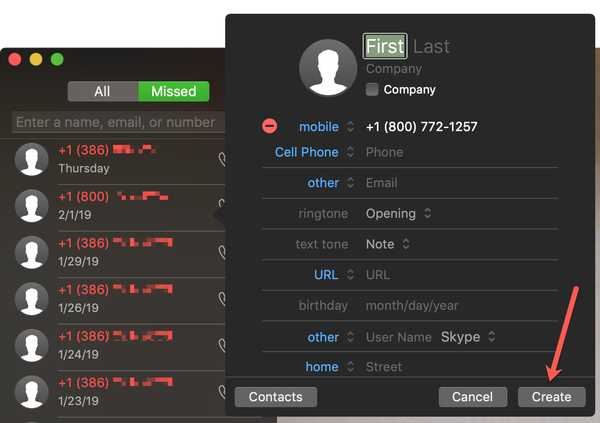
4) Tenere Controllo e seleziona il chiamante nella tua lista chiamate.
5) Scegliere Blocca questo chiamante.
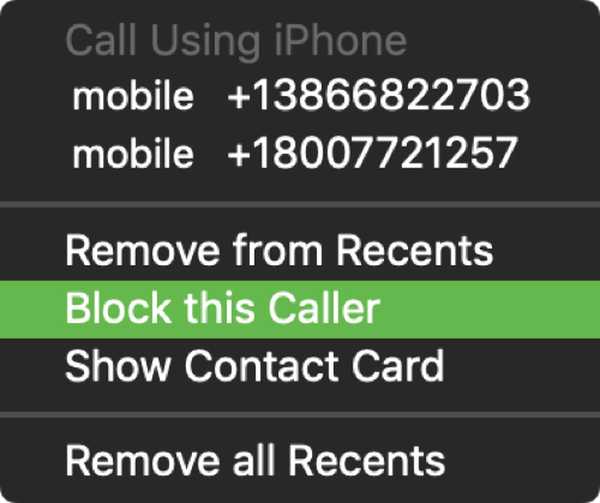
Blocco di un contatto corrente
Il blocco di un contatto corrente è molto più semplice nell'app FaceTime su Mac. E hai due modi per farlo.
1) Aperto FaceTime.
2) Tenere Controllo e seleziona il chiamante nella tua lista chiamate.
3) Scegliere Blocca questo chiamante.
O
1) Aperto FaceTime e clicca FaceTime > Preferenze dalla barra dei menu.
2) Seleziona il bloccato scheda. (Qui puoi anche rivedere un elenco di tutti i numeri bloccati.)
3) Clicca il segno più sul fondo.
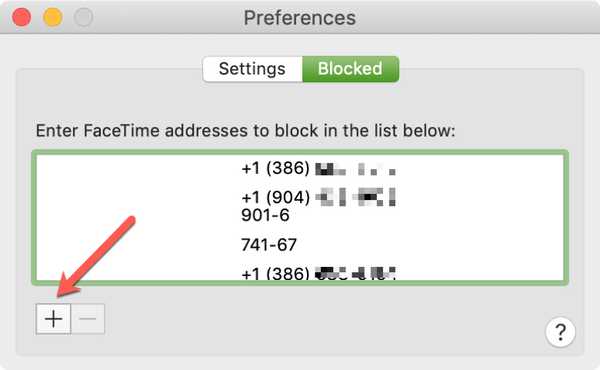
4) Quando si apre la finestra dei contatti, cercare e selezionare il contatto.
Il numero del contatto verrà quindi aggiunto all'elenco bloccato. Puoi annullare l'operazione in seguito, se lo desideri, selezionando il numero nell'elenco e facendo clic su segno meno sul fondo.
Mittenti di Block Messages su Mac
Bloccare un nuovo numero
Proprio come con il blocco di un nuovo numero nell'app FaceTime, dovrai prima trasformare il mittente del messaggio in un contatto.
1) Aperto messaggi.
2) Clic Amici > Crea nuovo contatto dalla barra dei menu.
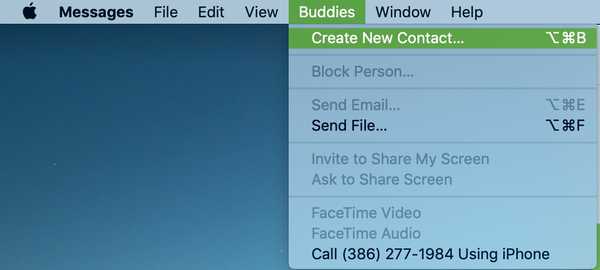
3) Inserisci un dettaglio solo per aggiungerli al tuo elenco e riconoscerli. Clic Fatto.
4) Apri clic Messaggio > Preferenze dalla barra dei menu.
5) Seleziona il bloccato scheda. (Qui puoi anche rivedere un elenco di tutti i numeri bloccati.)
6) Clicca il segno più sul fondo.
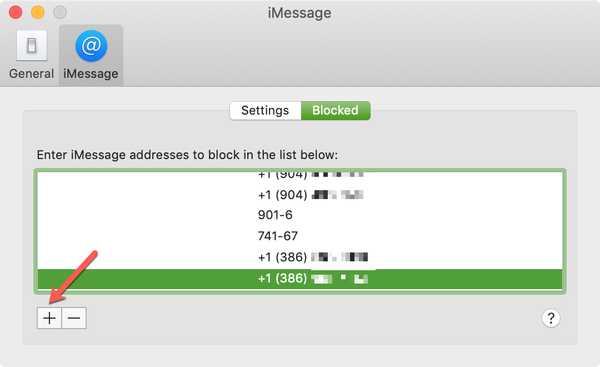
7) Quando si apre la finestra dei contatti, cercare e selezionare il contatto.
Il numero del contatto verrà quindi aggiunto all'elenco bloccato.
Blocco di un contatto corrente
Questa parte è super facile. Segui e basta Passaggi da 4 a 7 direttamente sopra. Il numero del contatto verrà quindi aggiunto all'elenco bloccato.
Come con FaceTime, puoi annullarlo in seguito, se lo desideri, selezionando il numero nell'elenco e facendo clic su segno meno sul fondo.
Avvolgendolo
Il blocco di chiamanti e mittenti di messaggi sul tuo iPhone è molto più semplice. Ma almeno ora sai come farlo sul tuo Mac, se necessario.
Per ulteriori informazioni, consulta la nostra sezione tutorial. E se hai un'idea per un how-to ti piacerebbe vederci copertina, sentiti libero di lasciare un commento qui sotto o colpiscici su Twitter.











